Bạn đã cài đặt thanh công cụ hỏi trên trình duyệt chrome của mình và muốn biết Làm cách nào để Xóa Thanh công cụ Hỏi khỏi Chrome ?? Nếu có thì hướng dẫn tận tình cho bạn!
Thanh công cụ hỏi vô tình được tải xuống trong khi tải xuống phần mềm hữu ích khác từ web và khiến trình duyệt chậm. Hơn nữa, nó cũng thay đổi cài đặt mặc định của trình duyệt của bạn và đặt ask làm trang chủ trình duyệt.
Nếu bạn thấy trang sau là của bạn trình duyệt trang chủ, nghĩa là bạn đã cài đặt Ask trên trình duyệt của mình.
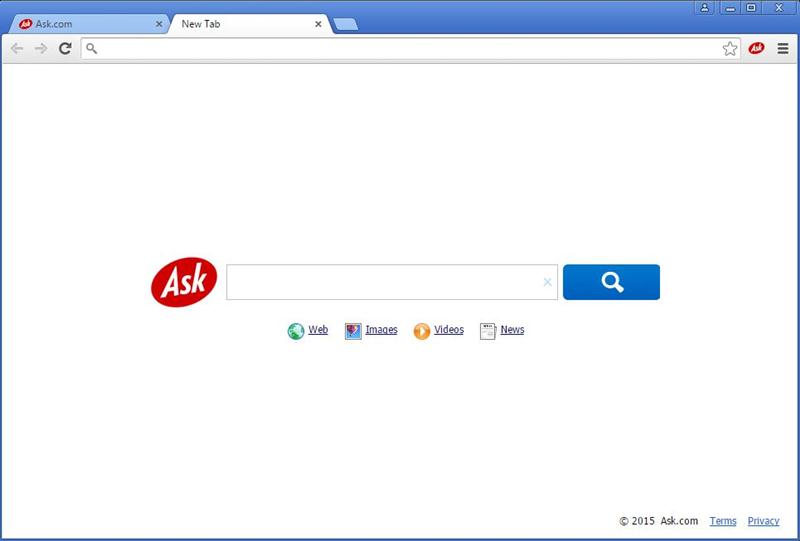
Và không nghi ngờ gì nữa, hầu hết chúng ta chỉ muốn xem google là trang chủ của mình. Nhưng không có gì phải lo lắng. Nếu bạn không thích xem thanh công cụ hỏi làm trang chủ trên trình duyệt chrome của mình và muốn loại bỏ nó, đừng lo lắng.
Chúng tôi sẽ hướng dẫn bạn quy trình từng bước về cách xóa Thanh công cụ Hỏi khỏi Trình duyệt của bạn. Hãy xem hướng dẫn.
Cách xóa Thanh công cụ Hỏi khỏi Chrome:
Việc xóa thanh công cụ Ask khỏi chrome cực kỳ đơn giản. Trên thực tế, có nhiều cách bạn có thể làm điều đó. Hãy cùng tìm hiểu các cách khác nhau để xóa thanh công cụ hỏi khỏi trình duyệt chrome.
Mặc dù, hướng dẫn đã được thiết kế để lưu ý đến trình duyệt google chrome gần như các bước tương tự cũng được áp dụng trong các trình duyệt khác! Nếu bạn không phải là người dùng chrome và muốn sử dụng firefox và internet explorer thay vào đó, chúng tôi đã đưa ra tổng quan nhanh về firefox và internet explorer bên dưới trong hướng dẫn! Hãy quay lại hướng dẫn ngay bây giờ.
Phương pháp 1. Từ Google Chrome
Đây là phương pháp dễ nhất nhưng được ưa thích nhất để xóa các tiện ích mở rộng không mong muốn khỏi trình duyệt chrome. Hãy xem các bước dưới đây để biết cách loại bỏ yêu cầu bằng phương pháp này.
Bước 1. Bước đầu tiên và quan trọng nhất là khởi chạy trình duyệt google chrome trên máy tính của bạn. Bây giờ, hãy chuyển đến menu Chrome. Đối với điều này, hãy nhấp vào ba đường ngang ở góc trên cùng bên phải của trình duyệt chrome của bạn và chọn cài đặt.
Xem ảnh chụp màn hình bên dưới để tìm tùy chọn dễ dàng.
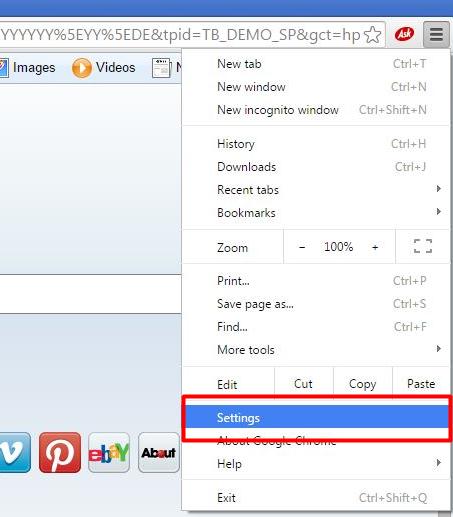
Bước 2. Bây giờ hãy chọn các tiện ích mở rộng từ ngăn bên trái. Ngoài ra, hãy truy cập URL này chrome: // extensions / để liên hệ trực tiếp với các tiện ích mở rộng.
Bước 3. Trên trang tiện ích mở rộng, cuộn xuống hết tiện ích mở rộng từ hỏi. Nó có thể được đặt tên là ASK hoặc Ứng dụng tìm kiếm bằng cách Hỏi. Ngay bên cạnh tên tiện ích mở rộng, bạn sẽ thấy một biểu tượng xóa nhỏ. Xem ảnh chụp màn hình bên dưới trong trường hợp có bất kỳ nghi ngờ nào.
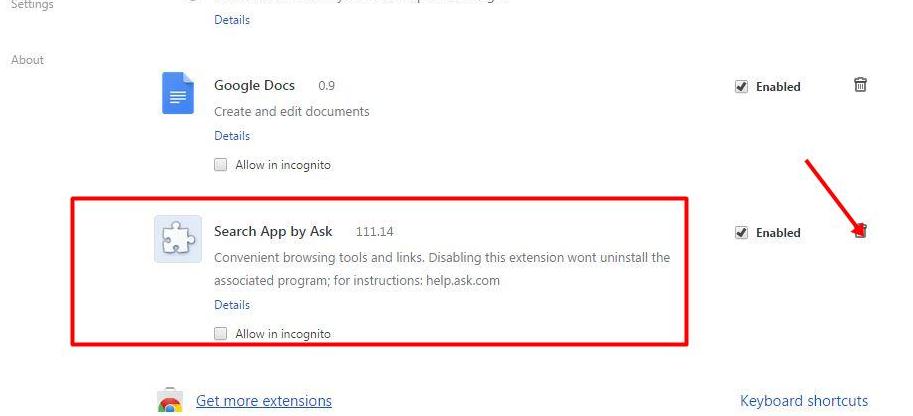
Bước 4. Khi nhấp vào biểu tượng xóa, bạn sẽ được yêu cầu xác nhận. Nhấp vào xác nhận trong cửa sổ bật lên và bạn đã hoàn tất. Phần mở rộng hỏi sẽ bị xóa.
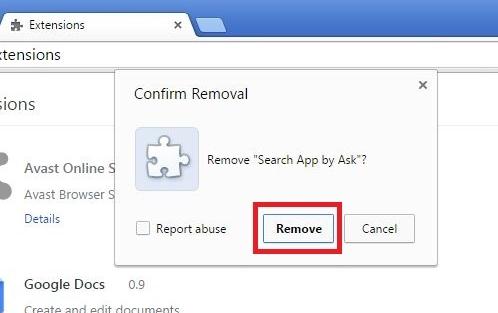
Phương pháp trên sẽ chỉ loại bỏ trang chủ không mong muốn, tức là yêu cầu khỏi trình duyệt chrome của bạn. Nếu bạn có bất kỳ trang cụ thể nào để đặt làm trang chrome của mình, bạn cũng có thể làm điều đó. Đối với điều này,
Truy cập cơ rôm cài đặt lại. Trong phần Tìm kiếm, hãy nhấp vào Quản lý công cụ tìm kiếm Lựa chọn. Nếu bạn không thể tìm thấy tùy chọn, hãy xem màn hình bên dưới.
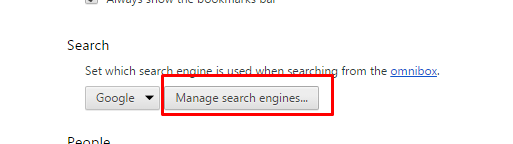
Trong danh sách các công cụ tìm kiếm, hãy đặt Google làm trình duyệt mặc định của bạn.
Được rồi, bây giờ đến với phương pháp thứ hai để xóa thanh công cụ hỏi khỏi chrome. Các bước tương tự được đưa ra dưới đây.
Phương pháp 2. Từ Bảng điều khiển
Nếu phương pháp đầu tiên không phù hợp với bạn, thì đây là phương pháp thứ hai.
Bước 1. Nhấp vào menu bắt đầu và đi tới bảng điều khiển.
Bước 2. Bây giờ hãy chọn Chương trình và tính năng Lựa chọn. Tại đó, danh sách tất cả các chương trình đã cài đặt trên máy tính của bạn sẽ được tải.
Bước 3. Bạn cần tìm thanh công cụ hỏi và gỡ cài đặt nó. Bạn có thể tiếp cận trực tiếp với tùy chọn này bằng cách mở cửa sổ chạy và chạy lệnh appwiz.cpl.
Đối với điều này, hãy nhập các phím window + R cùng nhau và appwiz.cpl trong thanh tìm kiếm và nhấp vào Ok. Thao tác này sẽ mở ra cùng một danh sách tất cả các phần mềm và chương trình được cài đặt trên máy tính của chúng ta như chúng ta đã thấy ở bước 2 ở trên.
Cuộn xuống để hỏi thanh công cụ và gỡ cài đặt nó. Đơn giản như vậy!
Phương pháp 3. Bằng cách tự động Công cụ loại bỏ
Nếu bạn không hài lòng với hai phương pháp trên, đây là cách giải quyết thứ ba.
Bước 1. Tải xuống bất kỳ trình dọn dẹp trình duyệt nào và cài đặt nó. Nếu bạn không biết tải xuống phần mềm nào, nhấn vào đây . Liên kết này sẽ chuyển hướng bạn tải xuống tệp trình cài đặt avast.
Bước 2. Khi tệp trình cài đặt được tải xuống thành công, hãy xác nhận quá trình cài đặt. làm theo hướng dẫn trên màn hình và hoàn tất cài đặt.
Đó là nó. Bây giờ, làm sạch trình duyệt của bạn khỏi tất cả các tiện ích bổ sung chỉ với một cú nhấp chuột.
Phương pháp 4. Bằng cách Đặt lại Chrome
Sau khi làm theo các phương pháp trên, không có khả năng trình duyệt của bạn vẫn bị nhiễm virus. Nhưng với mục đích sao lưu, tôi đang nói với bạn phương pháp này! Phương pháp tôi đang nói đến là đặt lại chrome. Đặt lại giải quyết một nửa số vấn đề của trình duyệt.
Đây là cách đặt lại trình duyệt chrome của bạn.
- Nhấp vào menu Chrome và đi tới cài đặt chrome.
- Cuộn cho đến cuối cùng hiển thị cài đặt nâng cao và bấm vào nó.
- Một lần nữa cuộn xuống đến cuối để đến tùy chọn Đặt lại. Nhấp chuột Đặt lại cài đặt, xác nhận quá trình và bạn đã hoàn tất.
Các phương pháp trên dành riêng cho trình duyệt chrome. Mặc dù phương pháp thứ hai, tức là sử dụng công cụ phần mềm độc hại Ati có thể áp dụng cho tất cả các trình duyệt nếu bạn muốn biết các bước thủ công cho các trình duyệt khác nhau như firefox và internet explorer, đây là tổng quan nhanh về cách xóa thanh công cụ Hỏi khỏi trình duyệt bao gồm cả firefox và explorer.
Người dùng Firefox, hãy chuyển đến menu Firefox ở góc trên cùng bên phải và nhấp vào tiện ích bổ sung. Hoặc truy cập trực tiếp URL này-about: addons. Cuộn để tìm tiện ích bổ sung hỏi và tắt hoặc xóa nó và khởi động lại trình duyệt của bạn.
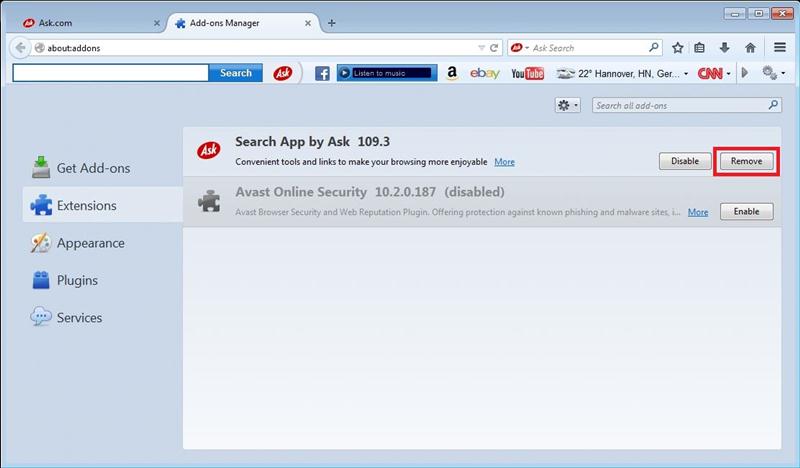
Đối với người dùng Internet Explorer, các bước hơi khác một chút. Để xóa thanh công cụ hỏi khỏi trình khám phá, hãy truy cập,
Menu trình duyệt> Quản lý tiện ích bổ sung> Thanh công cụ & Tiện ích mở rộng.
Bây giờ hãy tìm kiếm Ứng dụng Hỏi hoặc Tìm kiếm bằng cách Hỏi và xóa / tắt ứng dụng đó.
Trong trường hợp có bất kỳ nghi ngờ nào về Cách xóa Thanh công cụ Hỏi khỏi Chrome, vui lòng gửi câu hỏi cho chúng tôi, chúng tôi sẽ liên hệ lại với bạn CÀNG SỚM CÀNG TỐT.
Liên kết nhanh
